
¿No tienes mucho tiempo? Te explicamos cómo cancelar tu suscripción a McAfee y obtener un reembolso en 2024:
- 1. Cancela tu suscripción a McAfee. Cancela la renovación automática de McAfee, ponte en contacto con el servicio de atención al cliente de McAfee y solicita un reembolso.
- 2. Desinstala McAfee. Accede a la configuración de tu ordenador y elimina todas las aplicaciones de McAfee.
- 3. Prueba otro antivirus. Descarga e instala un antivirus alternativo como Norton para proteger tu dispositivo de malware en 2024.
Cancelar suscripción a McAfee y obtener un reembolso es sencillo. Si eres un nuevo suscriptor de McAfee, lo que tienes que hacer es solicitar el reembolso en los 30 días siguientes al inicio de tu suscripción anual. Sin embargo, si tu suscripción ha pasado su primer ciclo de facturación, tienes 60 días para solicitar el reembolso.
Incluso si estás dentro del periodo de garantía de devolución del dinero, debes tener una suscripción anual a McAfee para poder optar al reembolso. Si cancelas una suscripción mensual, tu suscripción se detendrá al final del siguiente ciclo de facturación, pero no recibirás un reembolso.
Una vez que hayas recibido el reembolso y hayas desinstalado McAfee, es buena idea elegir un antivirus alternativo. Te hemos recopilado una lista de las mejores alternativas a McAfee en 2024. Tanto si tienes un PC, un Mac, un iPhone o un Android, aquí tienes los pasos para cancelar tu suscripción a McAfee y recibir un reembolso.
💰 Política de reembolso y garantía de devolución del dinero de McAfee McAfee ofrece una garantía de devolución del dinero de 30 días en los servicios de suscripción anual. Si has tenido McAfee el tiempo suficiente para que se produzca una renovación automática anual, tienes 60 días para solicitar un reembolso. La garantía de devolución del dinero cubre todos los productos de McAfee, incluidos los productos para empresas.
Guía paso a paso para cancelar tu suscripción a McAfee
- 💻 Cómo cancelar tu suscripción a McAfee en tu ordenador Windows o Mac.
- 📱 Cómo cancelar tu suscripción a McAfee en tu iPhone o iPad.
- 🤖 Cómo cancelar McAfee en tu dispositivo Android.
Cómo cancelar tu suscripción a McAfee en tu ordenador
- Ve a la página de soporte de McAfee (service.mcafee.com) e inicia sesión en tu cuenta.
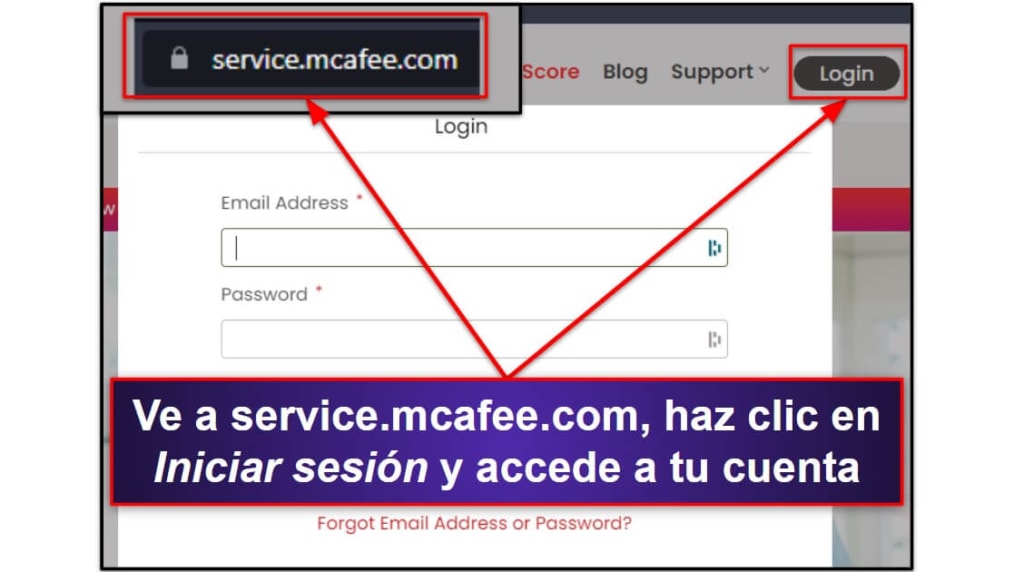
- Haz clic en la cuadrícula (᎒᎒᎒) en la esquina superior derecha, y en el menú que aparece, haz clic en Mi cuenta.
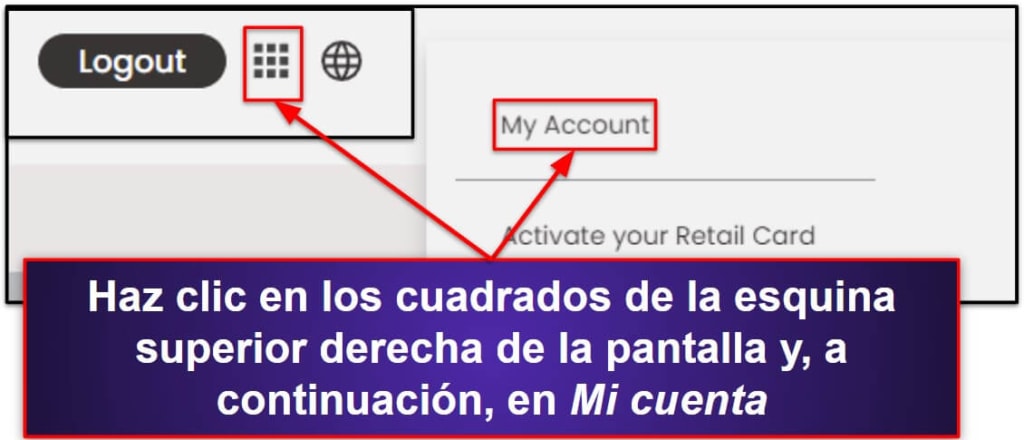
- En el panel de control de tu cuenta, haz clic en Renovación automática.
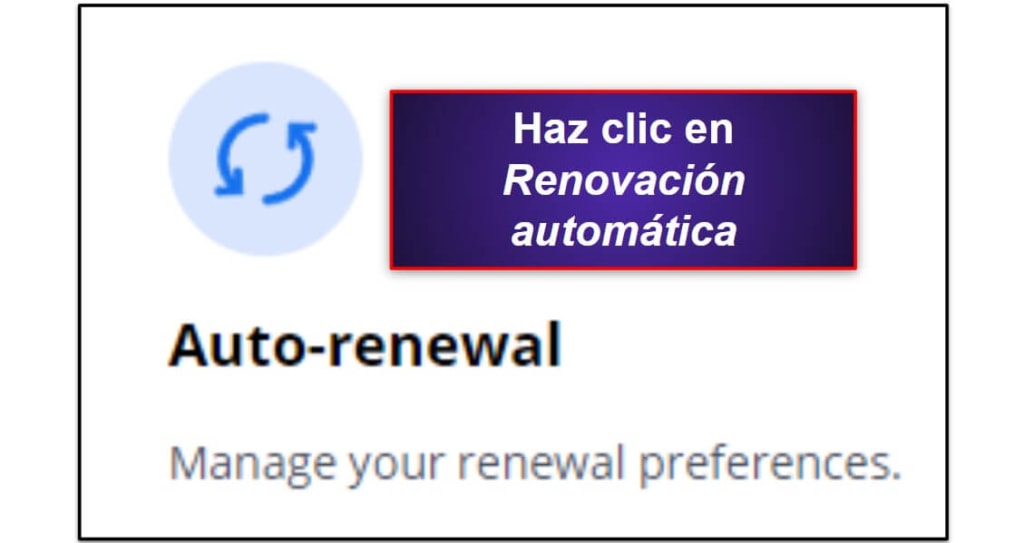
- Junto a la renovación que desees cancelar, haz clic en Actualizar ajustes y, a continuación, en Finalizar mi suscripción.
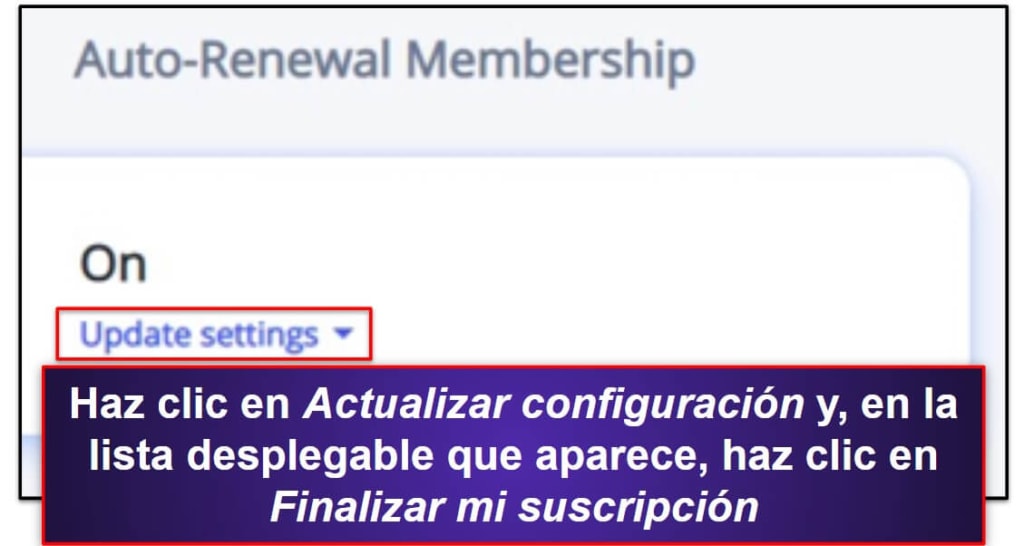
- Se abrirá una ventana del orden «Antes de irte…» Haz clic en Finalizar mi suscripción.
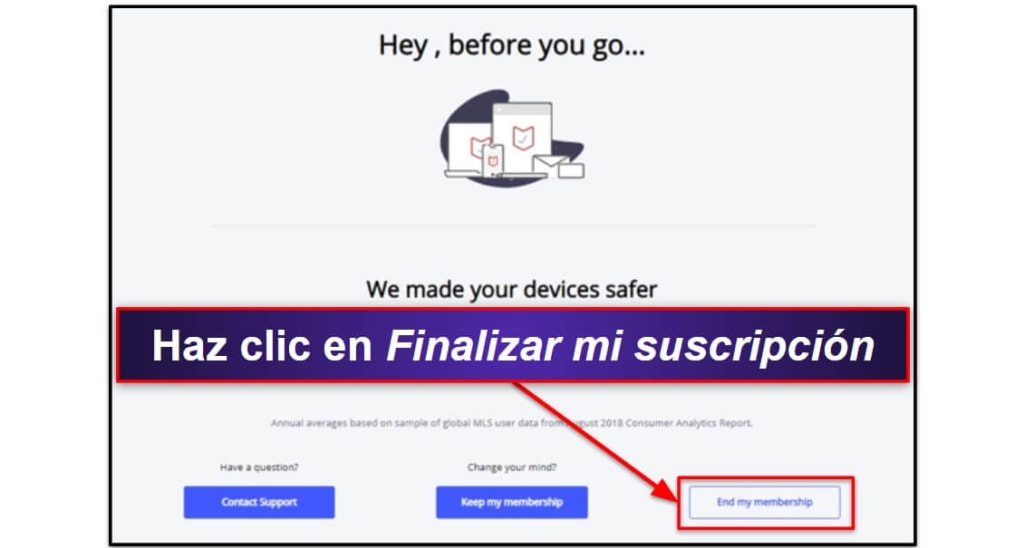
- Asegúrate de que puedes recibir un reembolso. Puedes usar el asistente virtual de McAfee para ello.
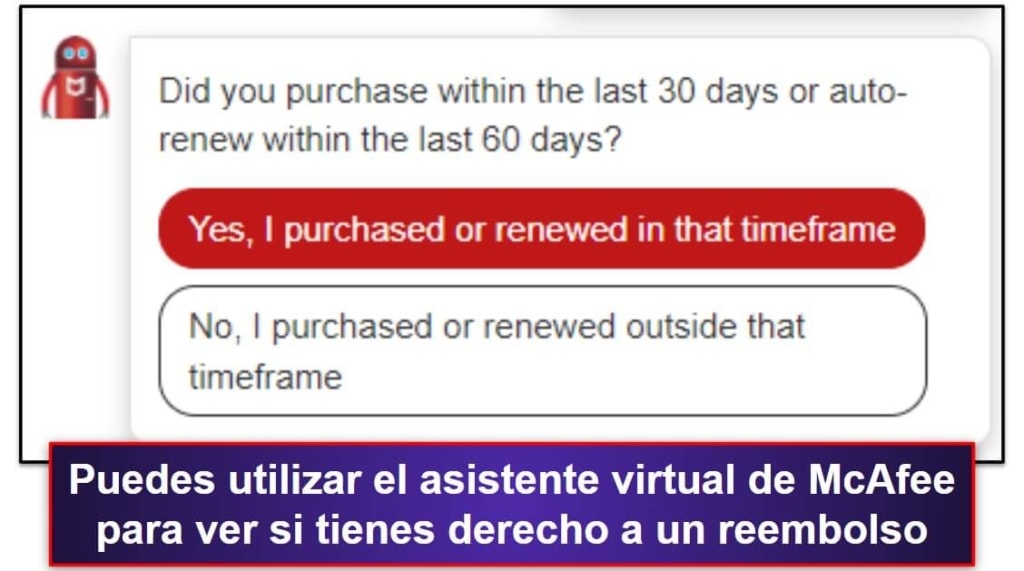
- De ser así, ve a https://service.mcafee.com/?locale=es-ES y haz clic en Solicitar reembolso.
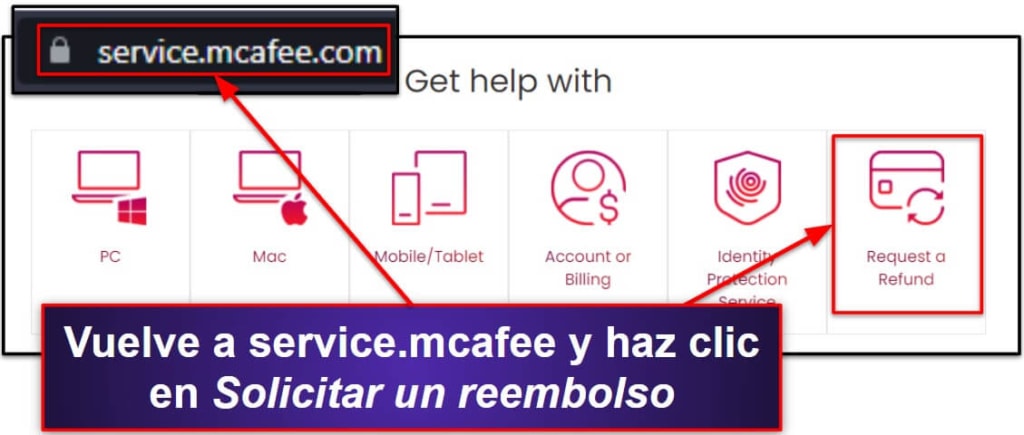
- Verifica tu ubicación y preferencia de idioma y haz clic en Solicitar reembolso una vez más.
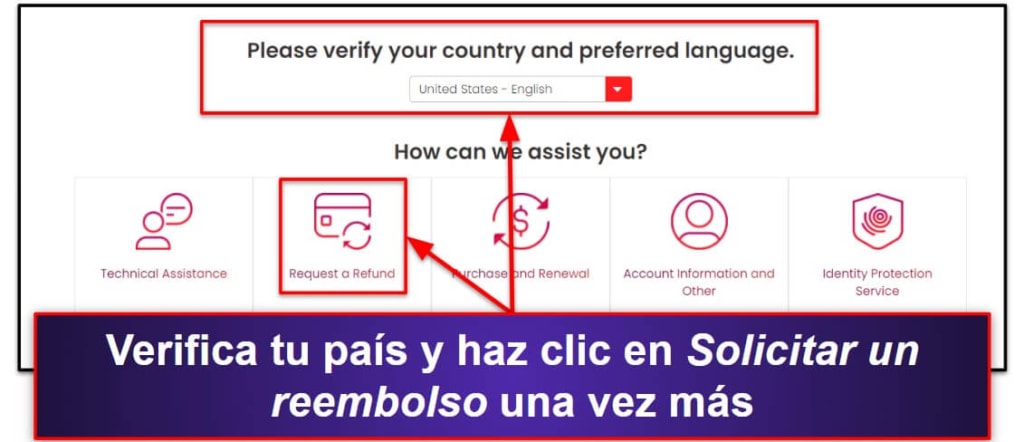
- A continuación, aparecerá una pantalla en la que deberás elegir el motivo por el que deseas el reembolso.
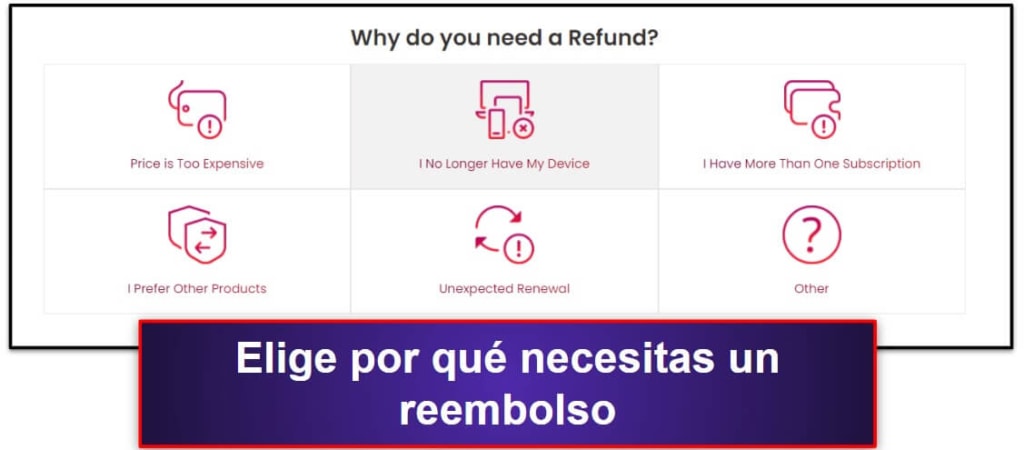
- Una vez que hayas elegido el motivo por el que quieres un reembolso, se te darán instrucciones sobre cómo ponerte en contacto con McAfee y solicitarlo. Las instrucciones pueden variar en función de tu ubicación.
La mayoría de los usuarios (incluidos los de Estados Unidos) tienen una opción: llamar al equipo de soporte de McAfee para solicitar el reembolso. Dependiendo de tu ubicación, se te proporcionará un número de teléfono específico de atención al cliente. Si decides llamar al equipo de soporte de McAfee, asegúrate de tener preparados tus datos, como el número de referencia de la suscripción, el nombre, la dirección de facturación, el correo electrónico, el número de teléfono y la tarjeta de crédito/débito utilizada para pagar la suscripción.
Sin embargo, McAfee permite a algunos usuarios solicitar un reembolso en línea. Para ello, debes iniciar sesión en tu cuenta de McAfee, ir a Administrar suscripción y seleccionar Cancelar / reembolsar junto a la suscripción cuyo reembolso deseas obtener.
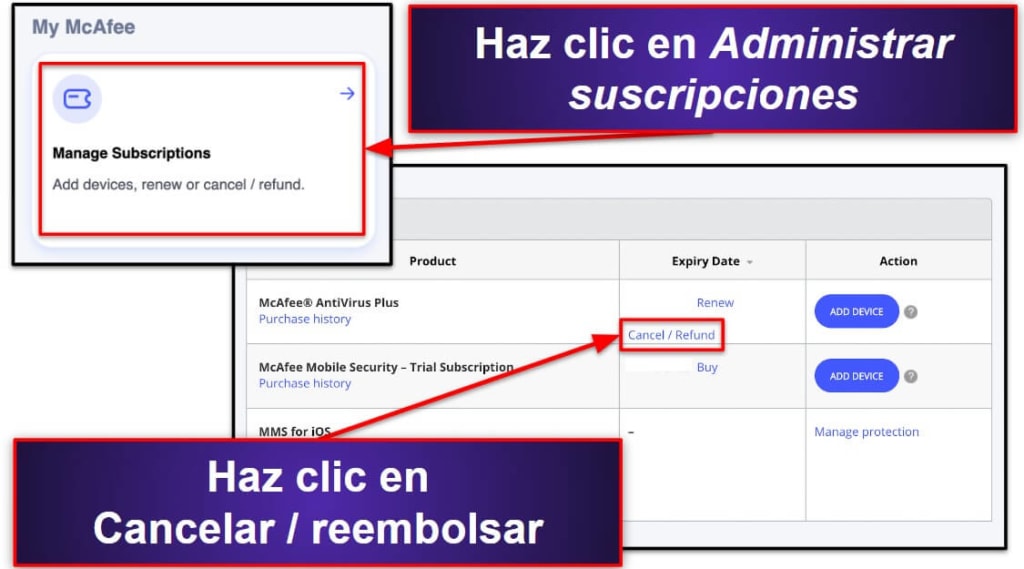
A continuación, accederás a una página en la que deberás seleccionar el motivo de tu solicitud de reembolso. Elige el motivo que más te convenga.
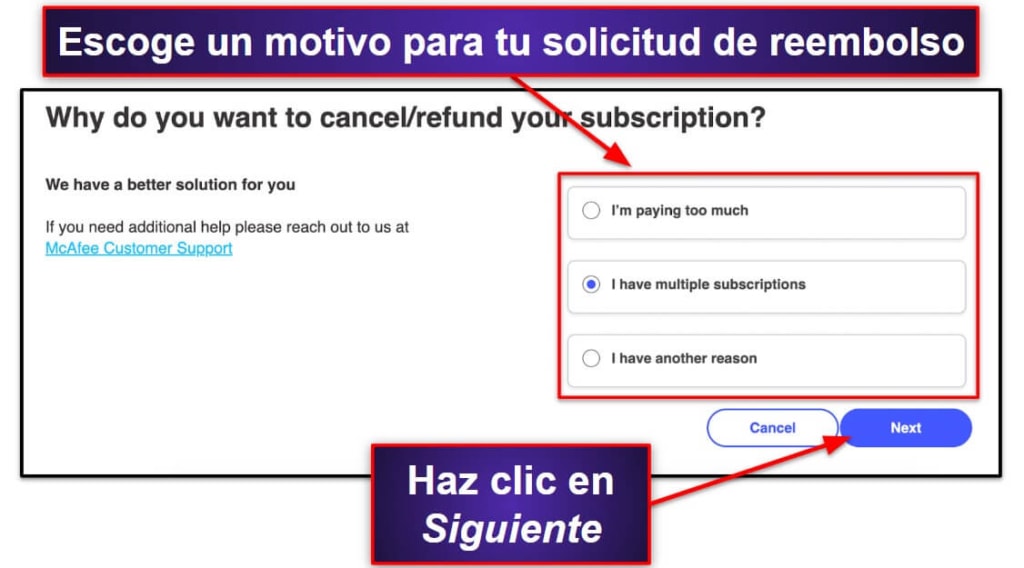
A continuación, se te preguntará si deseas hablar con un agente. Si no quieres, haz clic en No, continuar con mi cancelación/reembolso. La siguiente página te permitirá confirmar tu cancelación y obtener tu reembolso haciendo clic en Finalizar contrato y aceptar el reembolso.
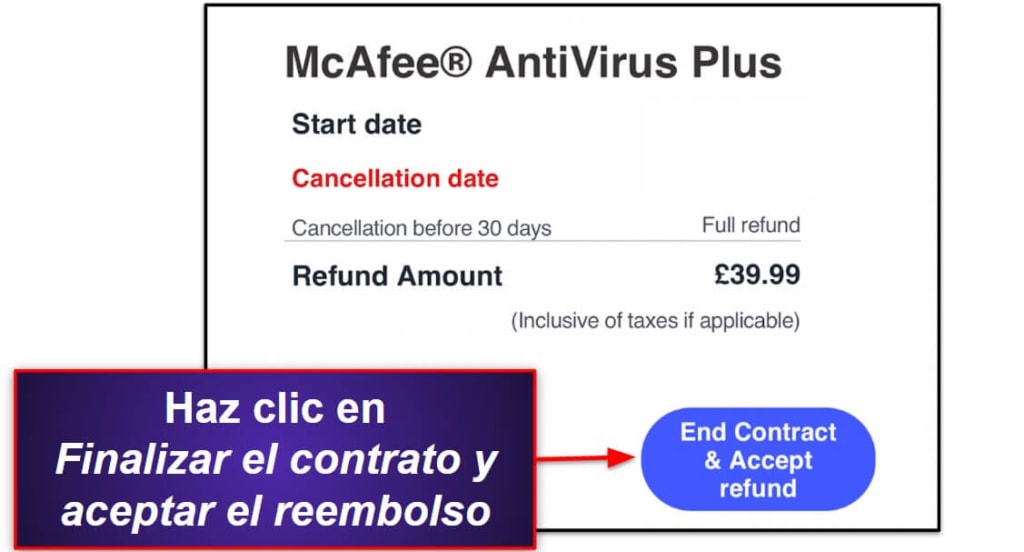
Una vez hecho esto, se procesará el reembolso y deberías recibir tu dinero en un plazo de 3 a 5 días laborables.
- Elige otro antivirus. Norton es mi alternativa favorita a McAfee —al igual que McAfee, ofrece un 100 % de detección de malware, pero sus funciones adicionales, como el gestor de contraseñas, las aplicaciones móviles y el control parental, son superiores a las de McAfee. Bitdefender es otra excelente opción (y su escáner basado en la nube no ralentiza el sistema como sí hace McAfee), e Intego es mi opción favorita para usuarios de Mac.
Cómo cancelar tu suscripción a McAfee en tu iPhone o iPad
Si compraste tu suscripción a McAfee en línea, puedes seguir las instrucciones sobre estas líneas para cancelar tu suscripción y luego desinstalar McAfee de tu dispositivo iOS. Sin embargo, si lo has comprado en la Apple App Store, tendrás que seguir estas instrucciones.
Para cancelar una suscripción de McAfee en su iPhone o iPad, debes ir a la configuración de iOS.
- En la parte superior del menú de ajustes, verás tu nombre. Tócalo, y a continuación, toca Suscripciones.
- Busca McAfee en la lista y toca Cancelar suscripción. Se te pedirá que confirmes la cancelación. Pulsa Confirmar.
Para obtener tu reembolso, deberás visitar reportaproblem.apple.com. Puedes hacerlo desde tu dispositivo iOS o desde un PC o Mac.
- Inicia sesión con tu ID de Apple y, donde dice «¿En qué podemos ayudarte?», elige Solicitar un reembolso.
- En la segunda lista desplegable, elige por qué quieres un reembolso.
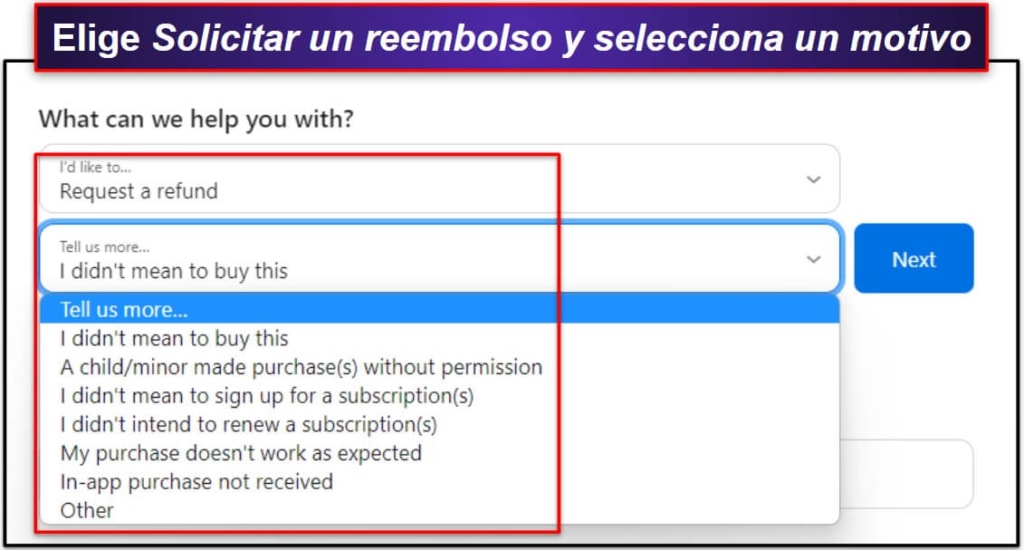
- En la siguiente pantalla, selecciona McAfee en la lista de artículos adquiridos y, a continuación, pulsa Enviar. Apple se pondrá en contacto poco después y confirmará si tu solicitud de reembolso ha sido aceptada o no.
- Elige otros antivirus para iOS. Norton es una de las mejores aplicaciones de seguridad para iOS — ofrece filtrado de SMS, protección web, herramientas antirrobo y control parental por un precio bajo. TotalAV también es una aplicación de seguridad para iOS excelente, gracias a su función antiphishing, una VPN rápida, monitorización de violaciones de datos y mucho más.
Cómo cancelar tu suscripción a McAfee en tu smartphone de Android o tablet
Si compraste tu suscripción a McAfee en línea, puedes seguir las instrucciones sobre estas líneas para cancelar tu suscripción y luego desinstalar McAfee de tu dispositivo Android. Sin embargo, si lo has comprado en la Google Play Store, tendrás que seguir estas instrucciones.
Para cancelar McAfee en Android, debes abrir la aplicación McAfee Security: Antivirus VPN .
- Toca el icono del engranaje en la parte inferior de la pantalla.
- Toca Mi cuenta.
- Toca Administrar cuenta.
- Se cargará tu navegador web. Inicia sesión con los datos de tu cuenta de McAfee.
- Baja hasta Renovación automática y toca dicha opción.
- Junto a la renovación que desees cancelar, toca Actualizar ajustes y, a continuación, Finalizar mi suscripción.
- Se abrirá una ventana del orden «Antes de irte…» Toca Finalizar mi suscripción.
- Por último, si puedes obtener un reembolso, deberás contactar con McAfee. Dependiendo de tu ubicación, deberás llamar a un número específico:
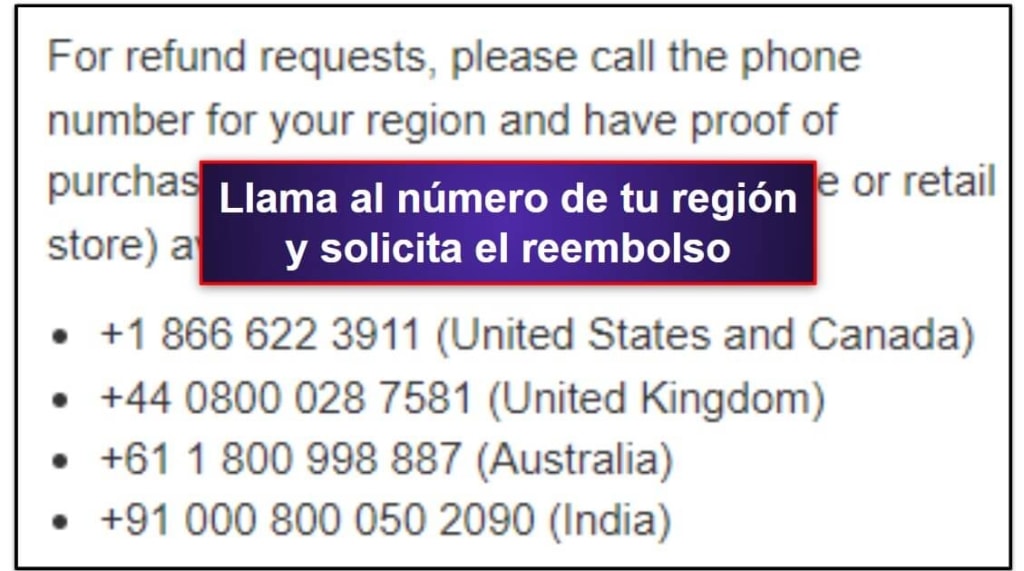
Asegúrate de tener a mano la prueba de compra y el sitio donde compraste McAfee.
- Para finalizar, elige un antivirus alternativo para Android. Aunque hay muchas opciones, 2024, mi favorita es Norton Mobile Security — ofrece tasas de detección de malware del 100%, un escáner de seguridad de aplicaciones, protecciones web, monitorización de redes wifi y una VPN decente. También me encanta la app para Android de Bitdefender, que ofrece un excelente escáner antivirus, herramientas antirrobo, controles parentales y una VPN mejor que la de Norton.
Nota del editor: Intego y este sitio pertenecen al mismo grupo de propietarios.
Mejores alternativas a McAfee en 2024
Breve resumen de las mejores alternativas a McAfee en 2024
- 🥇 1. Norton — La mejor alternativa prémium a McAfee en 2024.
- 🥈 2. Bitdefender — La mejor alternativa a McAfee en cuanto a funciones.
- 🥉 3. Intego — La mejor alternativa a McAfee para Mac.
🥇1. Norton — La mejor alternativa prémium a McAfee en 2024

Norton 360 es el mejor antivirus en 2024 — proporciona una excelente detección de malware y una serie de potentes herramientas de seguridad (muchas de las cuales superan las funciones adicionales de McAfee). Utiliza el aprendizaje automático y el análisis heurístico avanzado para encontrar y eliminar todo tipo de malware, incluidos troyanos, gusanos, rootkits y ransomware.
Norton detectó y eliminó sistemáticamente el 100 % de las muestras de malware que instalé en mi PC con Windows y en mis dispositivos Android (tanto con su escáner bajo demanda como con la detección de malware en tiempo real).
Norton 360 incluye:
- Cortafuegos inteligente.
- VPN (con datos ilimitados).
- Almacenamiento en la nube.
- Protección web.
- Vigilancia de la red oscura.
- Gestor de contraseñas.
- Protección contra robo de identidad (solo para Estados Unidos).
- Y más…
Tanto la protección web como el firewall inteligente de Norton son tan avanzados como los de McAfee: ambas funciones son capaces de bloquear ataques de exploits avanzados, enlaces de phishing e intrusiones en la red con mucha más eficacia que las protecciones integradas en los navegadores y los firewalls predeterminados. Pero la protección web de Norton tiene más compatibilidad que la de McAfee. Norton es compatible tanto con Windows como con macOS, y la protección web de McAfee solo es compatible con Windows.
Además, para los usuarios estadounidenses, la protección contra el robo de identidad LifeLock de Norton es muy superior a las protecciones de McAfee. Norton ofrece un seguro de hasta un millón de dólares por daños de robo de identidad, además de la supervisión de los informes de crédito en directo y la asistencia en vivo de especialistas formados (McAfee solo ofrece una herramienta de supervisión automatizada que te avisa si tu información aparece en una base de datos pública de infracciones).
Aunque todos los planes de Norton son estupendos Norton 360 Deluxe es mi favorito. Te da protección para 5 dispositivos y solo cuesta 49,99 US$ / año*. Este plan añade la monitorización de la web oscura y el control parental e incluye todas las funciones anteriores. Aunque si estás en Estados Unidos, te recomiendo Norton 360 with LifeLock Select, que por 99,99 US$ / año* incluye todas las funciones de Norton 360 Deluxe, así como las excelentes protecciones contra el robo de identidad de LifeLock. Todos los planes de Norton tienen una garantía de reembolso de 60 días.
Lee nuestra reseña completa de Norton
🥈2. Bitdefender — La mejor y más simple alternativa a McAfee
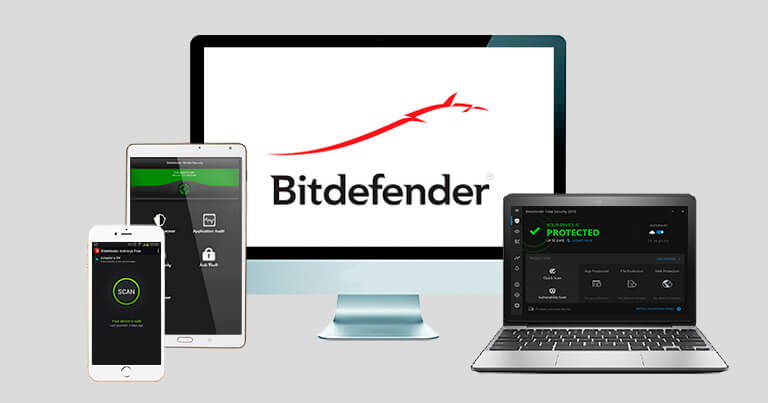
Bitdefender es una alternativa excelente y repleta de funciones, que incluye un análisis ligero de malware. Bitdefender utiliza tecnología basada en la nube para escanear tus dispositivos en busca de malware, por lo que es menos probable que provoque la ralentización del sistema durante los análisis (precisamente una de las principales quejas de los usuarios de McAfee).
Al igual que Norton, el escáner de malware de Bitdefender detectó todas las muestras de malware en poco menos de una hora. Tampoco hubo ralentización del sistema, por lo que pude realizar actividades que requirieran un gran uso de la CPU como juegos y streaming de vídeo HD mientras el software escaneaba mi ordenador.
Bitdefender te ofrece lo siguiente:
- Escáner de malware bajo demanda.
- Protección antimalware en tiempo real.
- Protección web.
- VPN (red privada virtual).
- Controles parentales.
- Protección de la cámara web.
- Protección contra robo.
- Gestor de contraseñas.
- Y más…
Me gusta mucho la protección antirrobo de Bitdefender. Probé esta función en mi portátil con Windows 11, y pude rastrear fácilmente su ubicación desde mi teléfono. También pude bloquear y enviar mensajes a mi portátil de forma remota, lo que fue realmente genial.
Los planes de Bitdefender están disponibles desde 24,99 US$ / año. El plan para Windows Internet Security cuesta 37,99 US$ / año, más barato que el Individual. Bitdefender Total Security (40,99 US$ / año) protege el PC, el Mac y el móvil, y también ofrece unas excelentes herramientas de puesta a punto del sistema. Bitdefender Premium Security es el único plan de Bitdefender con acceso ilimitado a la VPN, pero te costará 69,99 US$ / año. Todos los planes tienen una garantía de reembolso de 30 días.
Lee nuestra reseña completa de Bitdefender
🥉3. Intego — La mejor alternativa a McAfee para Mac
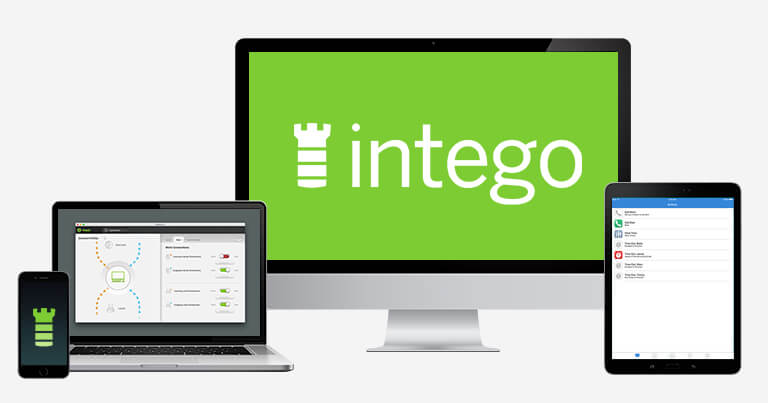
Intego ofrece un escáner de malware inteligente que puede detectar sistemáticamente el 100 % de las muestras de malware instaladas en tu ordenador Mac.
El escáner de Intego es el mejor antivirus para macOS del mercado, y es una gran opción para los usuarios de dispositivos Mac que buscan una alternativa a McAfee.
Intego para Mac ofrece:
- Protección en tiempo real.
- Escáner de malware bajo demanda.
- Cortafuegos inteligente.
- Optimizador y limpiador del sistema.
- Protección web.
El firewall de Intego es una función destacada que funcionó muy bien durante las pruebas. Puede detectar automáticamente si estás en tu casa, en el trabajo o en una red wifi pública y ajustar la configuración del firewall en consecuencia. Cuando probé esta función en una cafetería, el cortafuegos de Intego reforzó su seguridad para impedir la mayoría de las conexiones entrantes. Si bien que McAfee proporciona un cortafuegos realmente bueno, tienes que ajustar manualmente su nivel de seguridad dependiendo del tipo de red wifi a la que te hayas conectado.
El limpiador y el optimizador del sistema también están bien. En menos de 5 minutos, encontraron rápidamente una amplia gama de archivos basura en mi dispositivo y limpiaron alrededor de 20 GB de espacio en el disco duro. Me encanta cómo se puede personalizar exactamente qué archivos basura busca Intego, lo que brinda a los usuarios avanzados más libertad a la hora de limpiar su Mac.
Los dos planes principales de Intego son Mac Premium Bundle X9 y Mac Internet Security X9. Mac Internet Security X9 (19,99 US$ / año) incluye protección contra malware y el firewall inteligente de Intego. Mac Premium Bundle X9 cuesta 34,99 US$ / año y añade excelentes herramientas de optimización y controles parentales. También puedes conseguir Intego para Windows, pero sus protecciones para Windows no son tan buenas como las de Norton o Bitdefender.
Lee nuestra reseña completa de Intego
Cómo desinstalar y eliminar completamente los archivos de McAfee de tus dispositivos
Una vez que hayas seleccionado e instalado un antivirus alternativo, debes desinstalar McAfee. Dependiendo del sistema que utilices, estos pasos difieren ligeramente, así que haz clic en la opción más relevante para ti.
- Desinstalar McAfee de tu ordenador o portátil Windows.
- Desinstalar McAfee de tu Mac.
- Desinstalar McAfee de tu iPhone o iPad.
- Desinstalar McAfee de tu smartphone o tablet Android.
Cómo desinstalar McAfee de tu ordenador o portátil Windows
- Desinstalar McAfee en Windows 11.
- Desinstalar McAfee en Windows 10.
- Desinstalar McAfee en Windows 8.
- Desinstalar McAfee en Windows 7.
Desinstalar McAfee en Windows 11
- Haz clic en el icono de Inicio en la parte inferior de su pantalla.
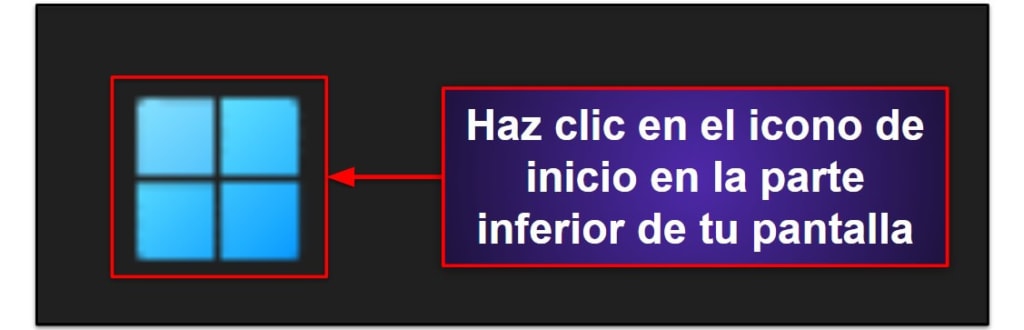
- En el campo de búsqueda de la parte superior del Menú Inicio, escribe «programas».
- Busca y haz clic en Añadir o eliminar programas en la lista de programas instalados.

- Desplázate por la lista de aplicaciones hasta que encuentres algún programa relacionado con McAfee. Haz clic en los 3 puntos horizontales que aparecen junto a cada programa de McAfee y haz clic en Desinstalar.
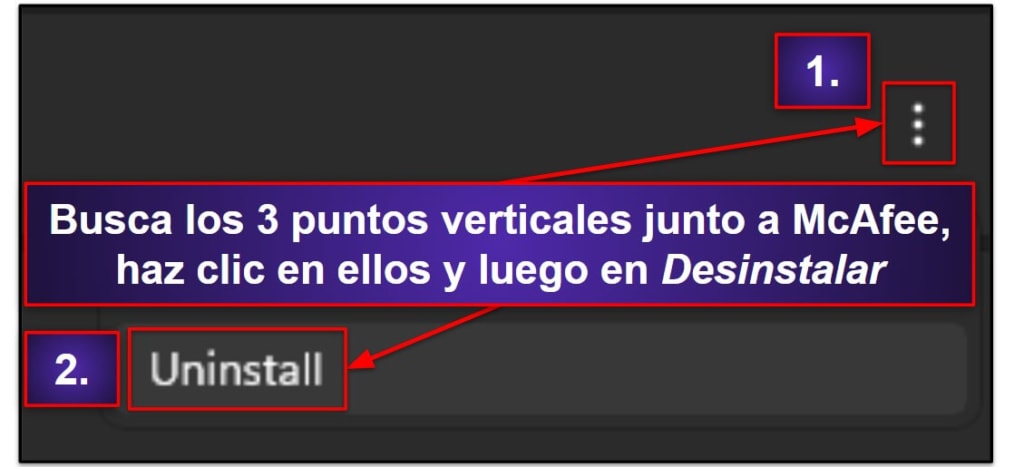
- Sigue el asistente de desinstalación de McAfee. Una vez completado, habrás desinstalado McAfee de tu PC con Windows 11.
Desinstalar McAfee en Windows 10
- Escribe «eliminar» en la barra de búsqueda junto al botón de Inicio y haz clic en Añadir o eliminar programas.

- Desplázate por la lista de aplicaciones instaladas hasta que encuentres programas relacionados con McAfee. Haz clic en ellos y, a continuación, haz clic en Desinstalar dos veces.
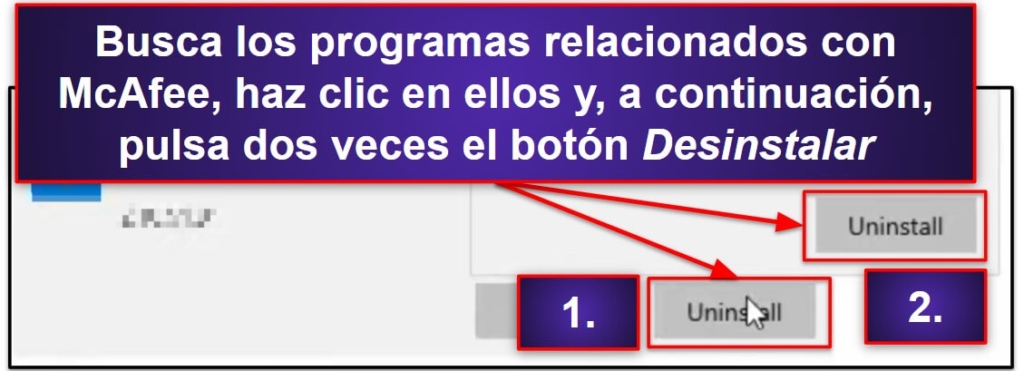
- Sigue el asistente de desinstalación de McAfee. Una vez completado, habrás desinstalado McAfee de tu PC con Windows 10.
Desinstalar McAfee en Windows 8
- En la vista de mosaico animada de Windows 8, escribe «panel de control» directamente en el teclado y haz clic en el panel de control.
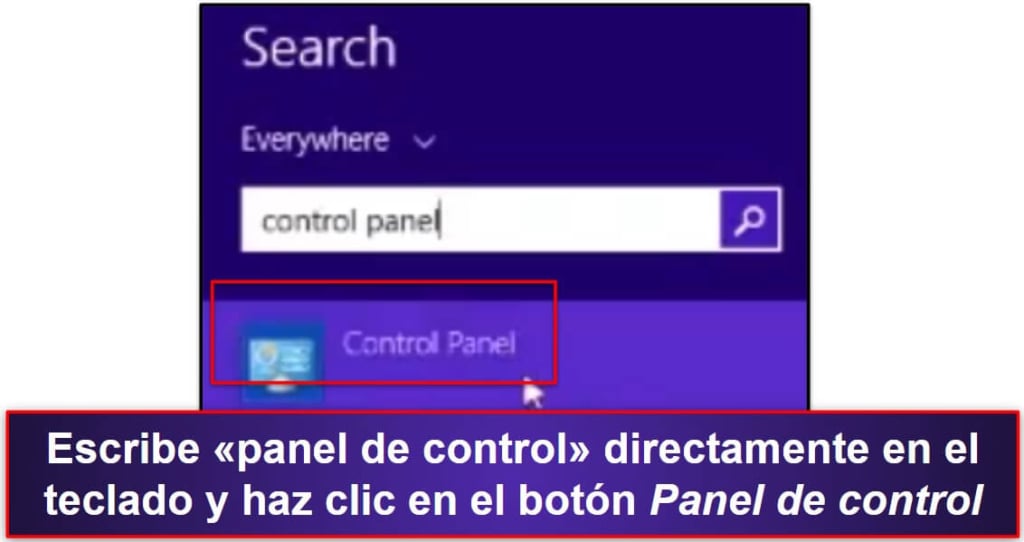
- Haz clic en Desinstalar un programa.
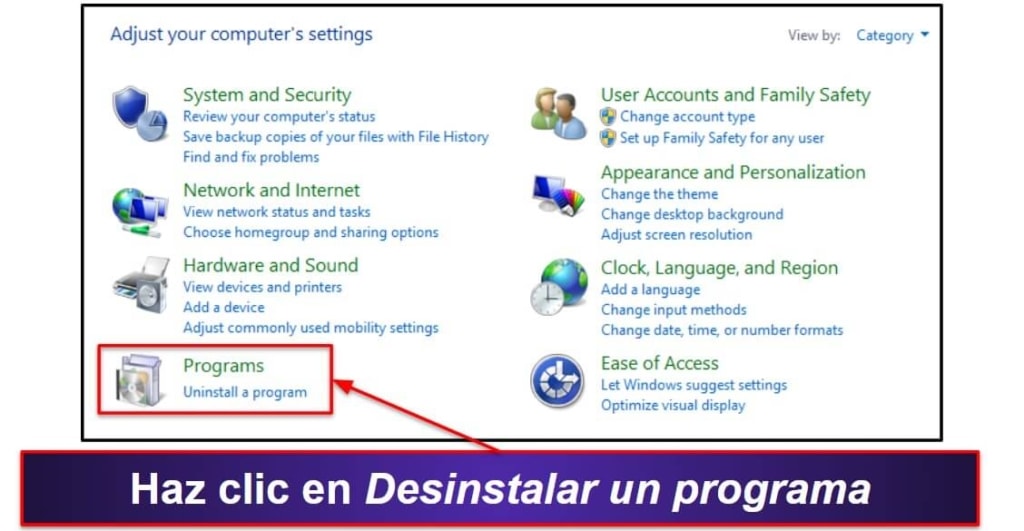
Nota: si no ves una opción de desinstalar un programa, asegúrate de que Ver por está configurado como Categoría.
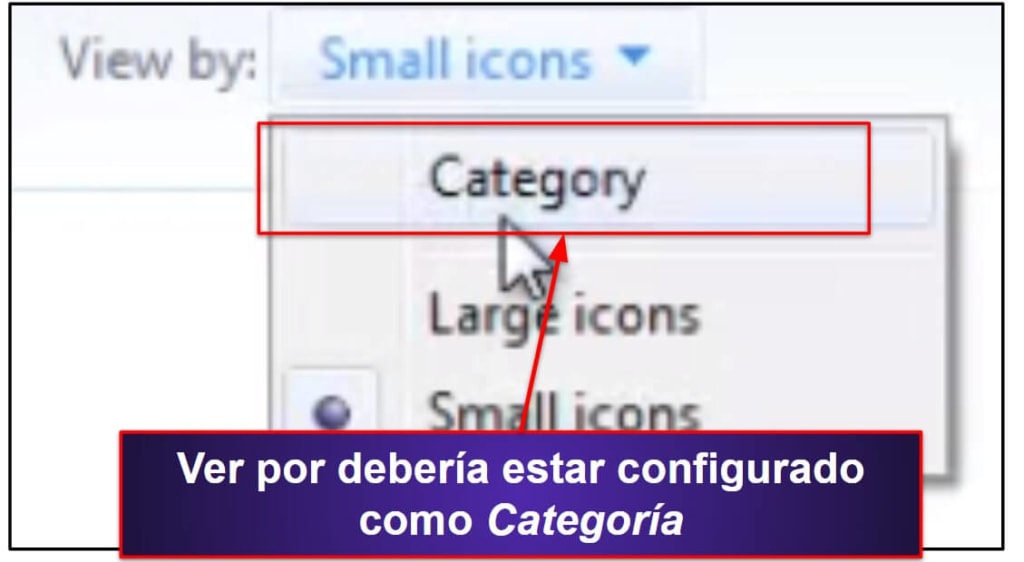
- Desplázate por la lista de aplicaciones hasta que encuentres algún programa relacionado con McAfee. Haz clic en él y, a continuación, haz clic en Desinstalar. Sigue el asistente de desinstalación, y una vez completado, habrás desinstalado McAfee de tu PC con Windows 8.
Desinstalar McAfee en Windows 7
- Abre el menú de inicio y haz clic en el Panel de control.
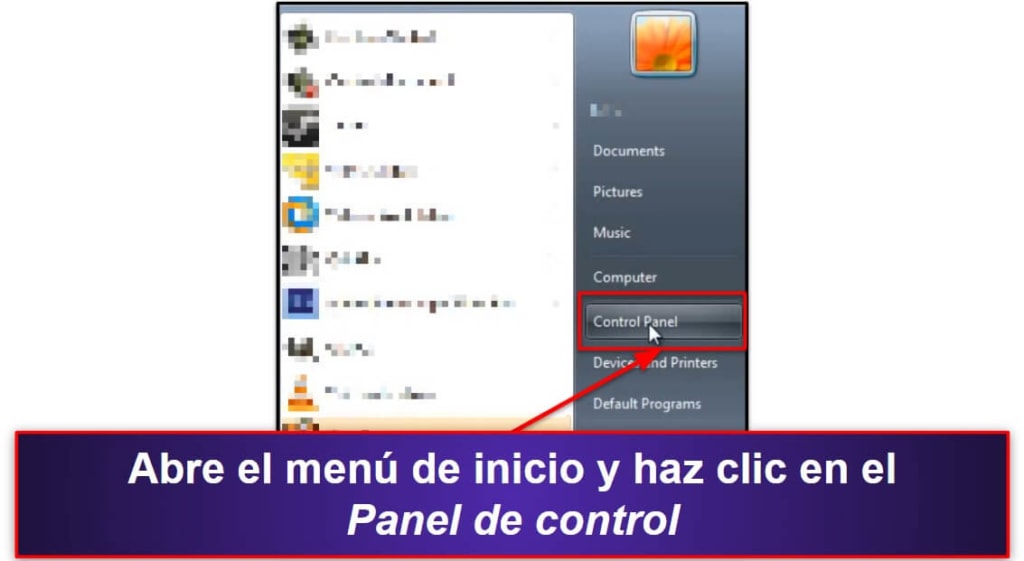
- Haz clic en Desinstalar un programa.
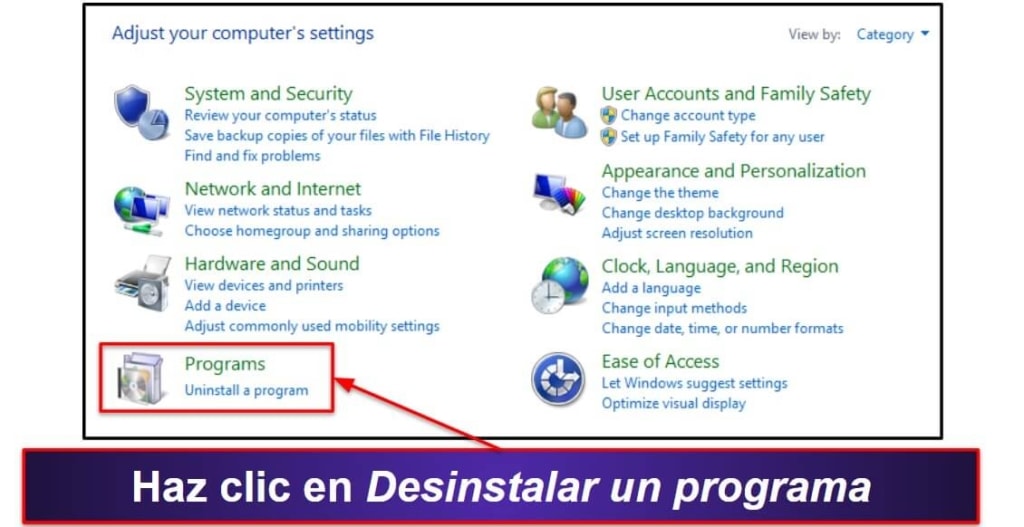
Nota:
si no ves una opción de desinstalar un programa, asegúrate de que Ver por está configurado como Categoría.
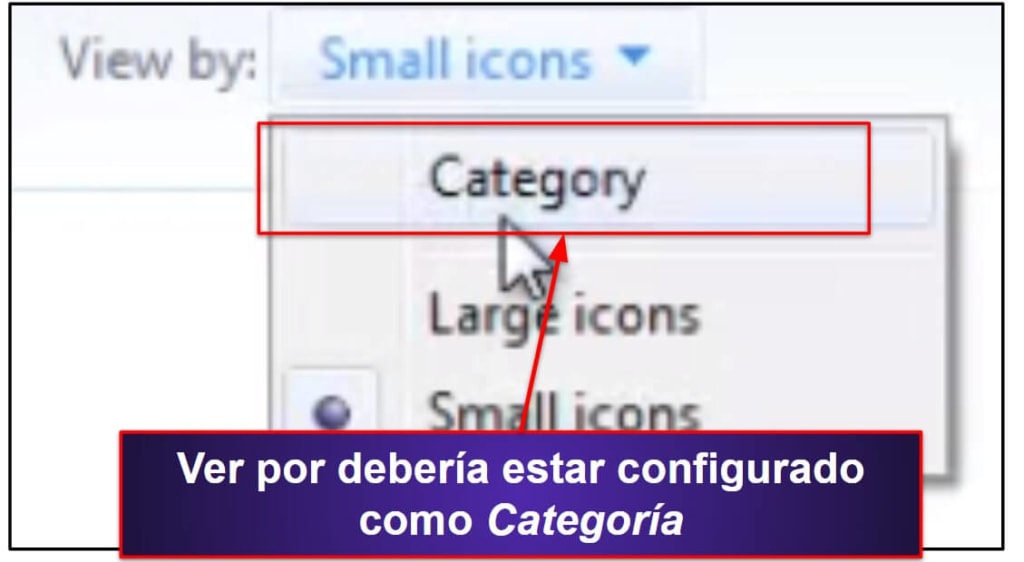
- Desplázate por la lista de aplicaciones hasta que encuentres algún programa relacionado con McAfee. Haz clic en él y, a continuación, haz clic en Desinstalar. Sigue el asistente de desinstalación, y una vez completado, habrás desinstalado McAfee de tu PC con Windows 7.
Cómo desinstalar McAfee de tu Mac
- Abre Finder (situado por defecto en el dock de tu Mac).
- Haz clic en Aplicaciones (por defecto, estará bajo tu menú de Favoritos).
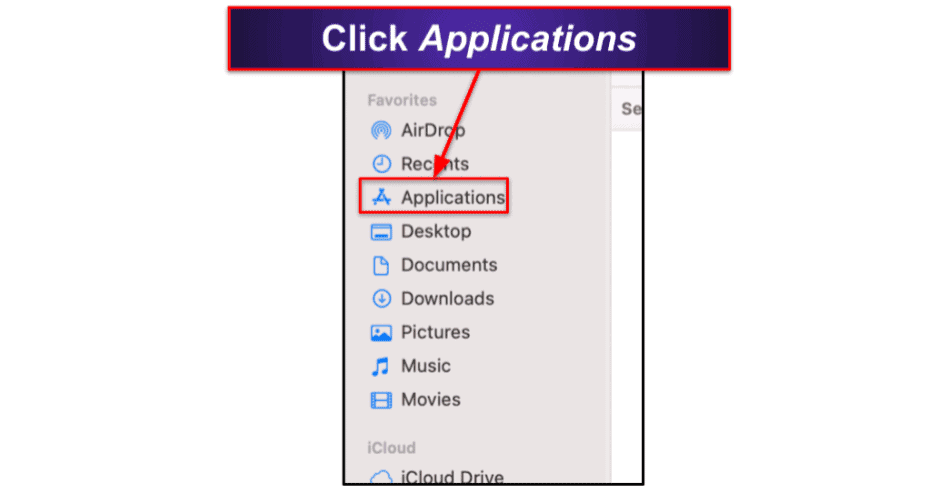
- Busca la aplicación McAfee Uninstaller y haz doble clic en ella.

- Sigue el asistente de desinstalación para eliminar completamente McAfee de tu Mac.
Cómo desinstalar McAfee de tu iPhone o iPad
Desinstalar McAfee de iOS es fácil, si no has instalado la configuración de control parental de McAfee. Solo tienes que mantener el dedo pulsado sobre la aplicación en tu pantalla de inicio y seleccionar Eliminar aplicación en el menú desplegable.
Sin embargo, si has instalado la configuración de control parental Safe Family de McAfee, tendrás que seguir algunos pasos adicionales para desinstalar completamente McAfee de tu dispositivo.
Aquí tienes cómo hacerlo:
- Toca el icono Ajustes.
- Toca General.
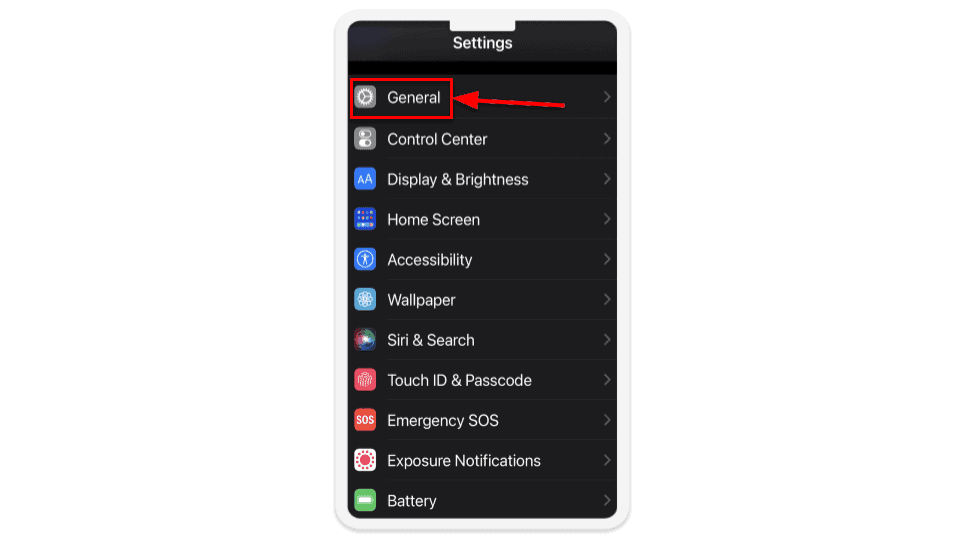
- Toca Administración de VPN y dispositivos.
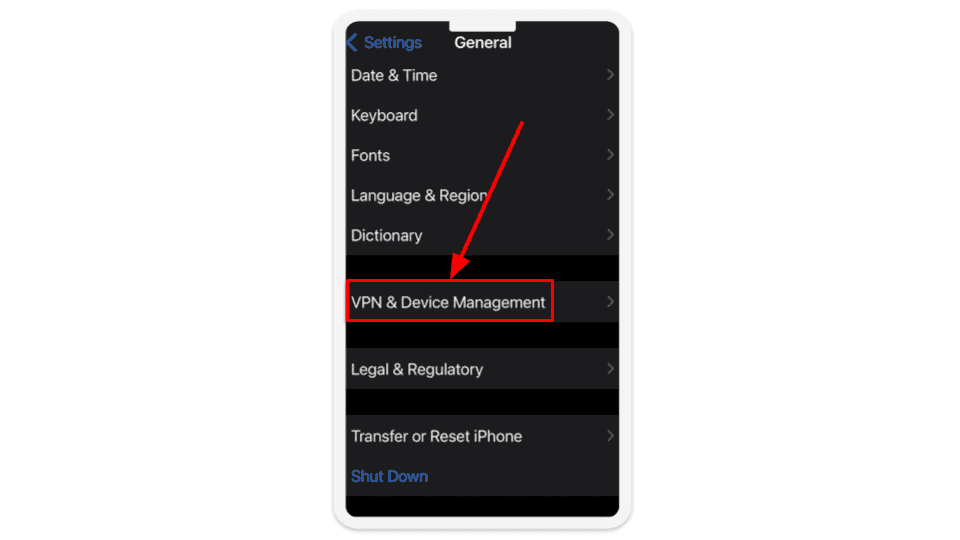
- Baja hasta ver Perfil MDM Safe Family. Púlsalo y, a continuación, pulsa Eliminar administración (es posible que tengas que introducir el código PIN de tu dispositivo para hacerlo).
- Vuelve a tu pantalla de inicio de iOS, busca McAfee y mantén el dedo sobre el icono.
- Toca Borrar aplicación, luego pulsa Eliminar aplicación y, en la última ventana emergente, toca Eliminar. *Si estás ejecutando una versión anterior de iOS y ves que los iconos están temblando en la pantalla, pulsa la «X» en la esquina superior izquierda del icono de tu aplicación McAfee. Toca la «X», y luego Eliminar. A continuación, haz clic en Listo o en el botón de inicio de tu iPhone.
Desinstalar McAfee de tu smartphone o tablet Android
- Toca el icono Ajustes.
- Baja y toca Seguridad.
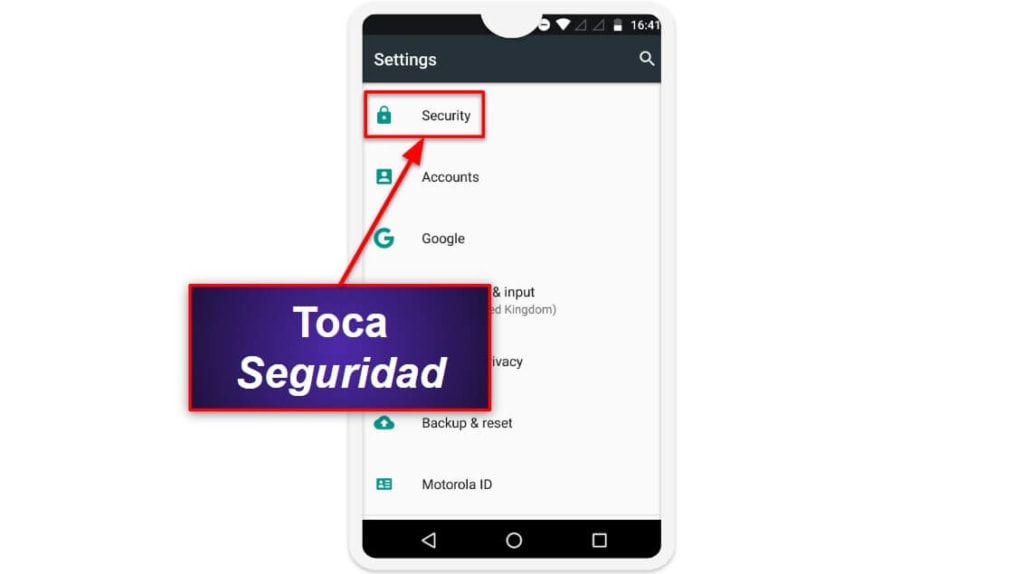
- Toca Administradores de dispositivos (a veces se encuentra en Más ajustes).
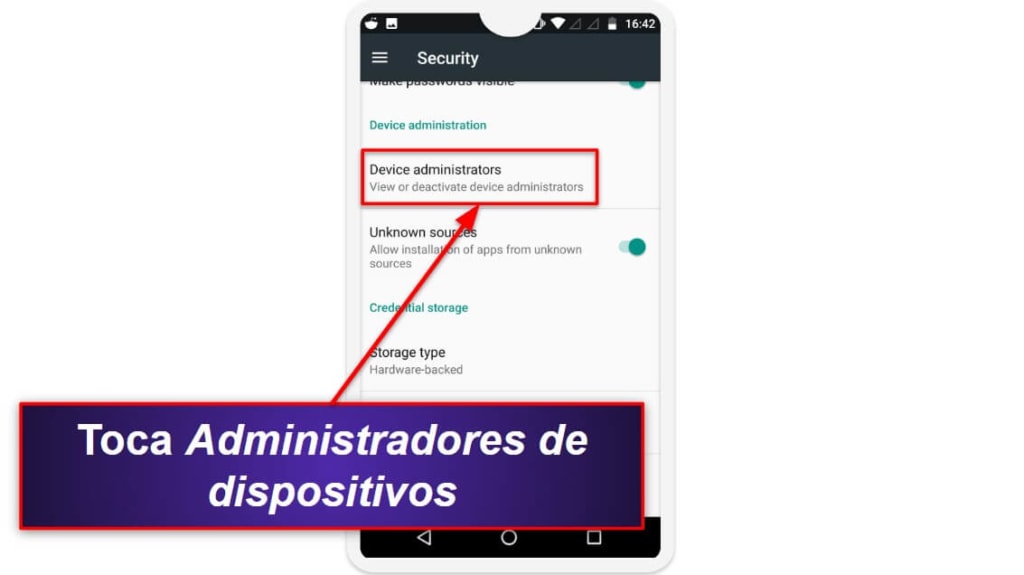
- Toca McAfee, Desactivar (o deselecciona dependiendo de tu versión de Android).
- Vuelve al menú Ajustes y toca Apps.
- Toca Apps de nuevo.
- Baja por la lista hasta ver McAfee. Toca McAfee y Desinstalar.
- Pulsa OK para confirmar.
Preguntas frecuentes sobre cómo cancelar tu suscripción a McAfee
¿Por qué no puedo desinstalar McAfee?
Si tienes Windows o Mac, deberías poder desinstalar McAfee fácilmente. Sigue nuestros pasos de desinstalación de McAfee en Windows o los de desinstalación de McAfee en Mac. Los usuarios de dispositivos móviles pueden aprovechar nuestras instrucciones para desinstalar McAfee en Android o desinstalar McAfee en iOS.
Sin embargo, si estás ejecutando los controles parentales de McAfee en Android o iOS, la desinstalación de McAfee está desactivada por defecto, y es necesario navegar en la configuración del sistema para habilitar la desinstalación. Arriba encontrarás instrucciones para desactivar las protecciones de control parental de McAfee en Android e iOS.
Una vez hayas desinstalado McAfee, tienes que instalar un antivirus alternativo como Norton. Y si quieres tomar tu propia decisión, aquí tienes más información sobre las 3 mejores alternativas.
¿Puedo cancelar mi cuenta de McAfee?
Puedes cancelar tu cuenta de McAfee poniéndote en contacto con el servicio de atención al cliente. Sin embargo, probablemente no sea necesario. McAfee debería dejar de ponerse en contacto contigo una vez que hayas cancelado la renovación automática de McAfee y desinstalado el software. Si después de desinstalar el software sigues recibiendo correos electrónicos de marketing de McAfee, puedes anular la suscripción a los correos electrónicos haciendo clic en el enlace de anulación de la suscripción que aparece en la parte inferior del email.
¿Cómo puedo cancelar mi prueba gratuita de McAfee?
No se puede. Lo que sí puedes hacer es desactivar la renovación automática de McAfee siguiendo nuestros pasos. Una vez que hayas detenido la renovación automática de McAfee, puede dejar que la prueba gratuita de McAfee siga su curso. Después, puedes seguir nuestros pasos para desinstalar McAfee y cambiarte a otro programa como Norton.